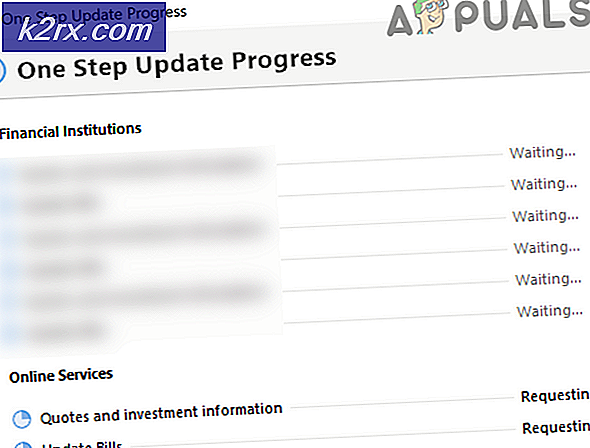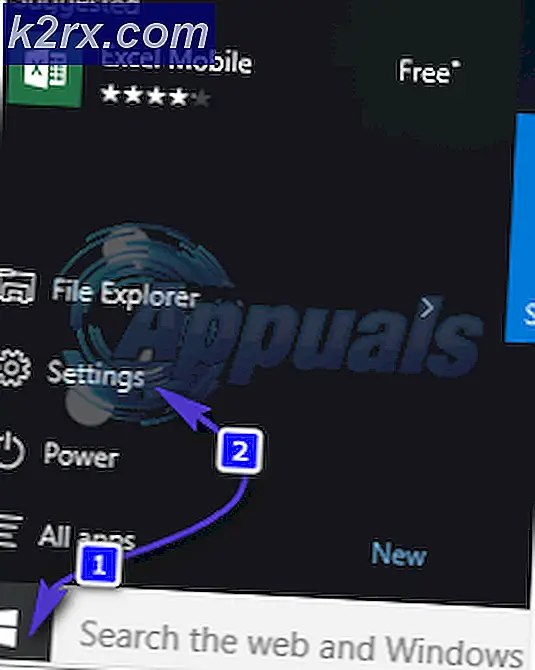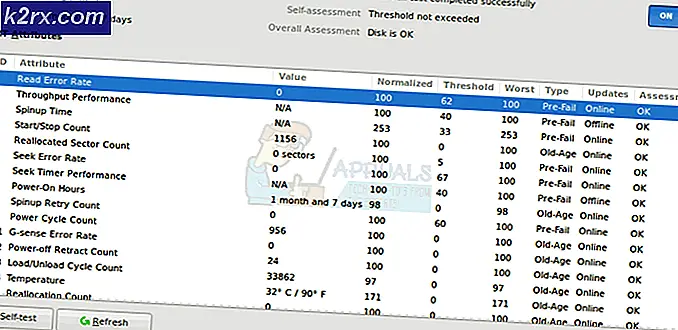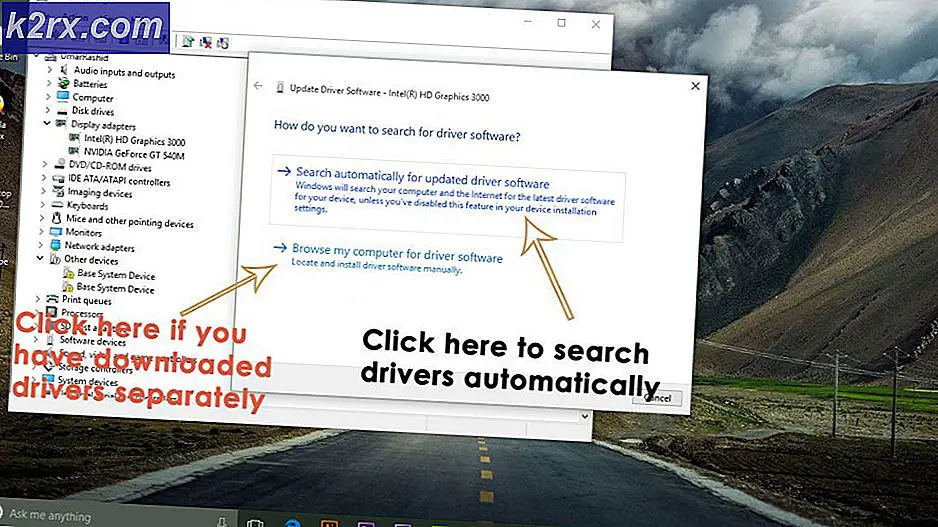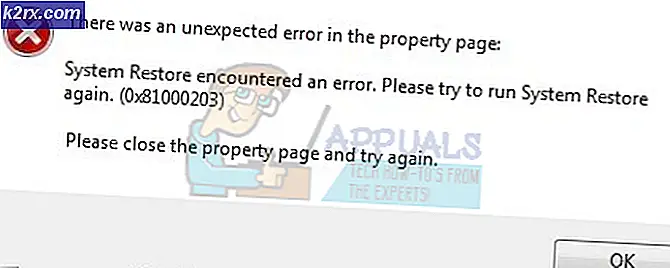Hoe te om Fout 0x80073712 op Lumia 950 te bevestigen
De foutcode 0x80073712 treedt op wanneer het servicebeheer op basis van componenten is beschadigd. U krijgt deze foutmelding en de update kan niet worden geïnstalleerd. Dit gebeurt zowel op Windows 10 Mobile als op verschillende versies van Windows voor desktop.
Het probleem met Windows 10 Mobile sluit niemand uit, het is gebeurd voor gebruikers met gloednieuwe telefoons die bedoeld zijn om onmiddellijk te worden bijgewerkt naar nieuwere versies, evenals enkele gebruikers die geprobeerd hebben om via het Insider-programma te updaten. Het is meestal wanneer u een oudere versie van Windows 10 Mobile hebt en u probeert bij te werken naar de nieuwste versie, omdat gebruikers die rechtstreeks vanuit Windows Phone 8.1 updaten dit probleem niet lijken te hebben.
Er zijn een paar dingen die u kunnen helpen dit probleem op te lossen, en deze variëren van makkelijke die niet veel tijd vergen, tot sommige die zowel tijd als moeite aan uw kant vereisen, maar u kunt dit probleem oplossen nee de benodigde tijd uit.
Methode 1: de firmware bijwerken
Sommige apparaten, zoals de Lumia 950 en de 950 XL, begonnen onmiddellijk met het updaten van de firmware, en als u de nieuwste firmware op uw apparaat niet hebt geïnstalleerd, kunt u mogelijk niet verdergaan met de updates.
- Download de Windows Device Recovery Tool van de website van Microsoft en installeer deze op uw computer.
- Gebruik een USB-kabel om uw telefoon op de pc aan te sluiten. Als het niet automatisch wordt gedetecteerd, koppelt u het los en selecteert u Mijn telefoon niet gedetecteerd. Volg de aanwijzingen. Als dit nog steeds niet werkt, probeert u de telefoon opnieuw op te starten terwijl deze is verbonden.
- Selecteer Software installeren en wacht tot uw apparaat is bijgewerkt. Houd er rekening mee dat u uw telefoon pas kunt gebruiken als de update is voltooid.
Methode 2: Voer de update uit zonder een SD-kaart
Als je een SD-kaart in je apparaat hebt tijdens het uitvoeren van een update, kan dit soms je apparaat in de war brengen, dus je kunt proberen het te verwijderen terwijl je de update installeert.
PRO TIP: Als het probleem zich voordoet met uw computer of een laptop / notebook, kunt u proberen de Reimage Plus-software te gebruiken die de opslagplaatsen kan scannen en corrupte en ontbrekende bestanden kan vervangen. Dit werkt in de meeste gevallen, waar het probleem is ontstaan door een systeembeschadiging. U kunt Reimage Plus downloaden door hier te klikken- Open het menu Instellingen, selecteer vervolgens Systeem en tenslotte Demonteer je SD-kaart.
- Verwijder de kaart uit je telefoon.
- Zorg dat u voldoende ruimte op uw telefoon hebt. U kunt online zoeken om te achterhalen welk formaat de specifieke update is die u probeert te installeren.
- Nogmaals, open het menu Instellingen en ga deze keer naar Update & beveiliging, vervolgens Telefoon en Update . Voer de update uit en wacht totdat deze is voltooid. Afhankelijk van de update en uw internetsnelheid kan het langzamer duren dan normaal, maar het zou wel eens moeten werken.
Methode 3: Ga terug naar 8.1 en installeer de update vervolgens direct
Als een laatste redmiddel voor gebruikers die afkomstig zijn van apparaten die oorspronkelijk zijn geleverd met Windows 8.1, kunt u teruggaan naar Windows 8.1 en vervolgens bijwerken naar Windows 10 via het Insider-voorbeeld.
- Gebruik stap 1-3 van de eerste methode om terug te gaan naar Windows Phone 8.1 . De Windows Device Recovery Tool vertelt je dat de nieuwste officiële software voor je telefoon Windows Phone 8.1 is, omdat je het Insider Preview hebt gebruikt om naar Windows 10 te gaan.
- Open de Store en download de Windows Insider
- Open het, schakel uw apparaat in, kies uw bouwring en start opnieuw op.
- Ga naar Instellingen en kies Telefoonupdate en controleer vervolgens op updates.
- Voer de beschikbare update uit, waarmee uw telefoon wordt bijgewerkt naar de nieuwste build van Windows 10 Mobile.
Windows 10, of het nu om telefoons of computers gaat, heeft een groot aantal bugs en fouten gehad die nog steeds een aantal gebruikers teisteren. Als u echter de bovenstaande methoden volgt, zorgt u ervoor dat uw apparaat binnen de kortste tijd de nieuwste build van Windows 10 Mobile heeft.
PRO TIP: Als het probleem zich voordoet met uw computer of een laptop / notebook, kunt u proberen de Reimage Plus-software te gebruiken die de opslagplaatsen kan scannen en corrupte en ontbrekende bestanden kan vervangen. Dit werkt in de meeste gevallen, waar het probleem is ontstaan door een systeembeschadiging. U kunt Reimage Plus downloaden door hier te klikken